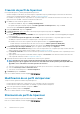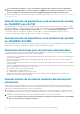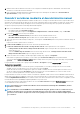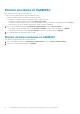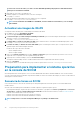Users Guide
• Si va a crear un perfil de credencial de dispositivo, seleccione la opción Perfil predeterminado para, a fin de hacer que este
perfil sea el perfil predeterminado para iniciar sesión en iDRAC o CMC. Seleccione Ninguno si opta por no establecer el perfil como
un perfil predeterminado.
• Si va a crear un perfil de credencial de Windows, proporcione los detalles del dominio en Dominio.
NOTA: Cuando cree el perfil de credencial para la inscripción de consola, escriba el nombre de dominio con
detalles de Dominio de nivel superior (TLD).
Por ejemplo, si el nombre de dominio es mydomain y el TLD es com, escriba el nombre de dominio en el perfil de credencial como:
mydomaincom
• Si va a crear credenciales de servidor proxy, proporcione la URL del servidor proxy con el formato http://hostname:port
o http://IPaddress:port en URL de servidor proxy.
5. Para crear el perfil, haga clic en Completar.
NOTA: Cuando crea un perfil de credenciales de tipo de dispositivo en SCVMM, crea una RunAsAccount correspondiente
con un nombre con el prefijo Dell_. Asegúrese de que el usuario inscrito tenga acceso a la RunAsAccount
correspondiente para operaciones como la implementación de sistema operativo, la cual consume el perfil de
credenciales del dispositivo creado.
Modificación de perfil de credenciales
Tenga en cuenta lo siguiente antes de modificar un perfil de credencial:
• Después de crear el tipo de un perfil de credencial, no podrá modificarlo. Sin embargo, puede modificar otros campos.
• No puede modificar un perfil de credencial si está en uso.
NOTA:
Los pasos para modificar cualquier tipo de perfil de credencial son los mismos.
1. Seleccione el perfil de credencial que desea modificar, haga clic en Editar y actualice el perfil.
2. Para guardar los cambios realizados, haga clic en Guardar.
Para ver los cambios realizados, actualice la página Perfil de credencial.
Eliminación de un perfil de credenciales
Tenga en cuenta lo siguiente al eliminar un perfil de credenciales:
• Cuando se elimina un perfil de credenciales de tipo dispositivo, también se elimina la Cuenta de ejecución asociada de SCVMM.
• Cuando se elimina la cuenta de ejecución en SCVMM, el perfil de credencial correspondiente no está disponible en OMIMSSC.
• Para eliminar el perfil de credencial utilizado para descubrir servidores, elimine el servidor descubierto y, luego, elimine el perfil de
credencial.
• Para eliminar un perfil de credenciales de tipo de dispositivo que se utiliza para la implementación, primero elimine los servidores
implementados en el entorno SCVMM y, luego, elimine el perfil de credencial.
• No puede eliminar un perfil de credenciales que se utilice en un origen de actualizaciones.
NOTA:
Los pasos para eliminar cualquier tipo de perfil de credencial son los mismos.
Seleccione el perfil de credencial que desea eliminar y, luego, haga clic en Eliminar.
Para ver los cambios realizados, actualice la página Perfil de credencial.
Acerca del perfil de hipervisor (para usuarios de
SCVMM)
Un perfil de hipervisor contiene una ISO de WinPE personalizada (se utiliza para implementar el hipervisor), un grupo de hosts y un perfil
de host extraídos de SCVMM, además de controladores LC para su inyección. Solo los usuarios de la extensión de consola de OMIMSSC
para SCVMM pueden crear y administrar perfiles de hipervisor.
Administración de perfiles
21